苹果电脑装win10进不去系统怎么办 苹果电脑win10启动不了解决方法
更新时间:2023-11-16 10:52:19作者:runxin
现阶段,大多用户办公时都会选择苹果电脑,也能够有效提高我们的工作效率,当然有些用户也会给苹果电脑安装win10系统来操作,可是在苹果电脑安装win10系统之后,却总是启动不了,对此苹果电脑装win10进不去系统怎么办呢?这里小编就来教大家苹果电脑win10启动不了解决方法。
具体方法如下:
1.首先我们在mac的操作页面找到“设置”选项进入打开win10系统。

2.此时我们在开启的页面中寻找【系统偏好设置】。

3.进入页面后点击查看【启动磁盘】。
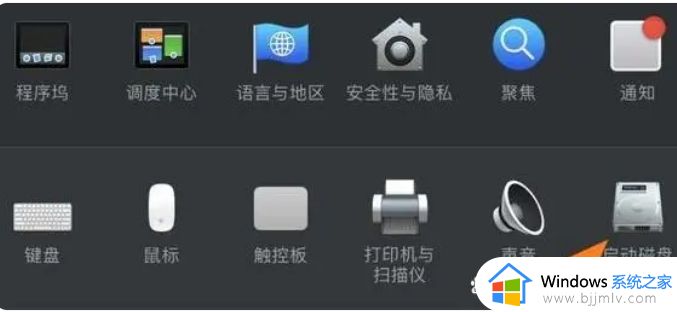
4.这时我们点击左侧的锁,输入密码进行解锁。
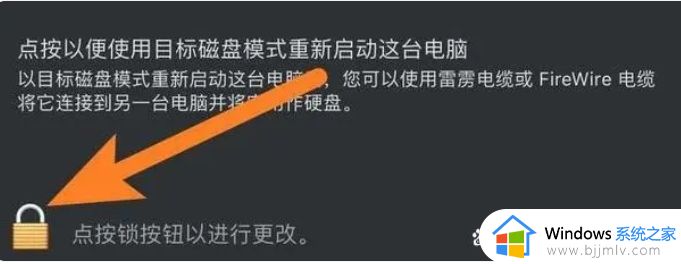
5.此时选中上方的win10系统。
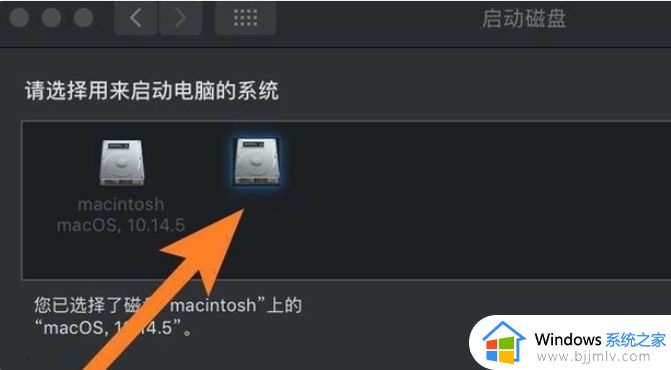
6.最后我们点击右侧的“重新启动”选项,即可解决苹果双系统win10无法启动的问题。
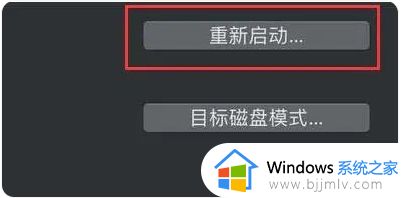
以上就是小编给大家介绍的苹果电脑win10启动不了解决方法了,有遇到这种情况的用户可以按照小编的方法来进行解决,希望本文能够对大家有所帮助。
苹果电脑装win10进不去系统怎么办 苹果电脑win10启动不了解决方法相关教程
- 苹果电脑装win10系统没有wi-fi开关怎么办 苹果电脑安装win10没有wifi解决方案
- 苹果双系统win10巨卡怎么办 苹果电脑win10双系统太卡如何处理
- 苹果电脑win10系统怎么查型号 win10如何查看苹果电脑型号
- 苹果双系统默认启动win10设置方法 苹果装双系统win10默认启动详细教程
- 苹果电脑装win10没有声音怎么办 苹果电脑安装win10没有声音处理方法
- win10连不上苹果手机热点怎么办 win10电脑连不上苹果手机热点如何解决
- win10电脑进不了系统怎么办 wind10电脑进不去系统解决方法
- 苹果笔记本装了win10系统键盘不能用了修复方法
- 苹果笔记本装win10亮度很低怎么办 苹果电脑装win10屏幕很暗修复方法
- 苹果装win10没有声音怎么办 苹果安装win10系统没有声音修复方法
- win10如何看是否激活成功?怎么看win10是否激活状态
- win10怎么调语言设置 win10语言设置教程
- win10如何开启数据执行保护模式 win10怎么打开数据执行保护功能
- windows10怎么改文件属性 win10如何修改文件属性
- win10网络适配器驱动未检测到怎么办 win10未检测网络适配器的驱动程序处理方法
- win10的快速启动关闭设置方法 win10系统的快速启动怎么关闭
win10系统教程推荐
- 1 windows10怎么改名字 如何更改Windows10用户名
- 2 win10如何扩大c盘容量 win10怎么扩大c盘空间
- 3 windows10怎么改壁纸 更改win10桌面背景的步骤
- 4 win10显示扬声器未接入设备怎么办 win10电脑显示扬声器未接入处理方法
- 5 win10新建文件夹不见了怎么办 win10系统新建文件夹没有处理方法
- 6 windows10怎么不让电脑锁屏 win10系统如何彻底关掉自动锁屏
- 7 win10无线投屏搜索不到电视怎么办 win10无线投屏搜索不到电视如何处理
- 8 win10怎么备份磁盘的所有东西?win10如何备份磁盘文件数据
- 9 win10怎么把麦克风声音调大 win10如何把麦克风音量调大
- 10 win10看硬盘信息怎么查询 win10在哪里看硬盘信息
win10系统推荐